MS-DOS 3.3Aのインストールです。
殆どMS-DOS 3.3Bのインストールと似たような感じになります。
MS-DOSのインストール(Ver 3.3A)
MS-DOS 3.3Aのインストールです。
殆どMS-DOS 3.3Bのインストールと似たような感じになります。
インストール手順
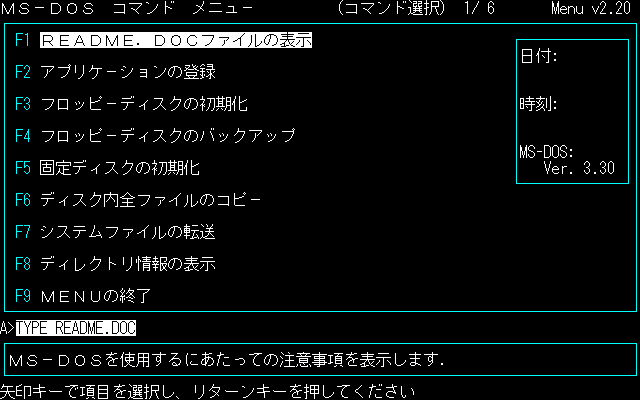
PC-9800のフロッピーディスクドライブにシステムディスク#1を挿入して、電源を入れるとコマンドメニューが起動します。
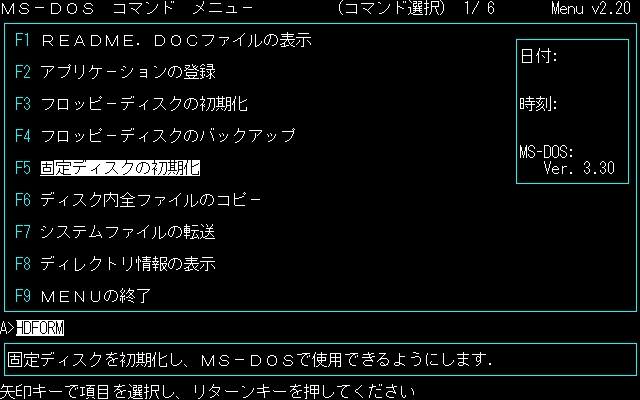
インストールに入る前にハードディスクドライブ(以下:HDD)を初期化とフォーマットするので、固定ディスクの初期化を選んでEnterを押します(固定ディスク=HDD)。

FORMARコマンド画面です。
装置番号は接続されているHDDのことで、1台接続しているなら1のみ、2台接続しているなら1と2のどちらかを選びフォーマットすることができます。
この説明では、250MBのHDDを1台だけ接続しているので装置番号は1となっています。
先ず初期化を選びEnterを押します。
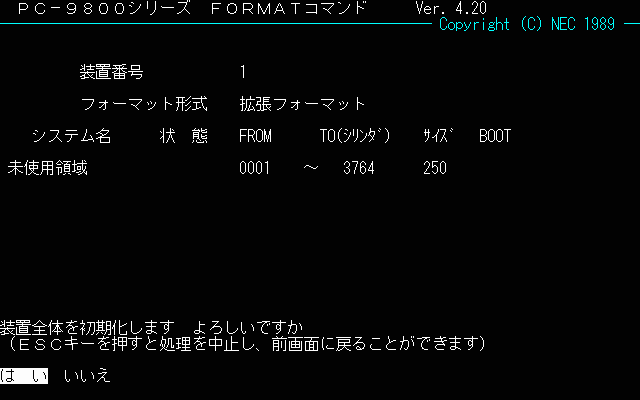
HDDが何も設定されていない場合は、システム名が未使用領域となりますが、そのまま初期化を実行してください。
既に領域が設定されている場合はシステム名に何か表示されますが、その領域のデータが消えてもいいなら再初期化を実行してください。

初期化中。
HDDの容量が多ければ時間がかかります。
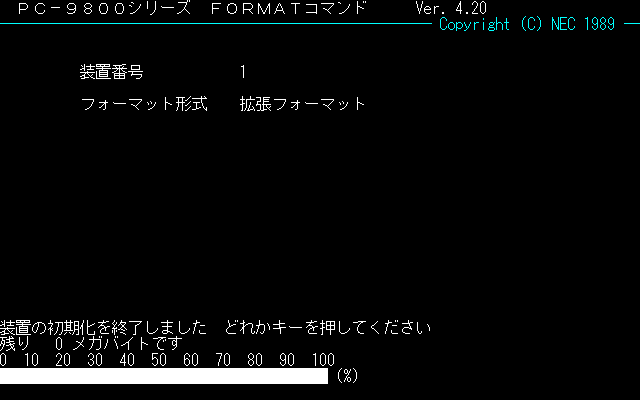
初期化が終わったらキーボードのEnterかSpaceを押します。
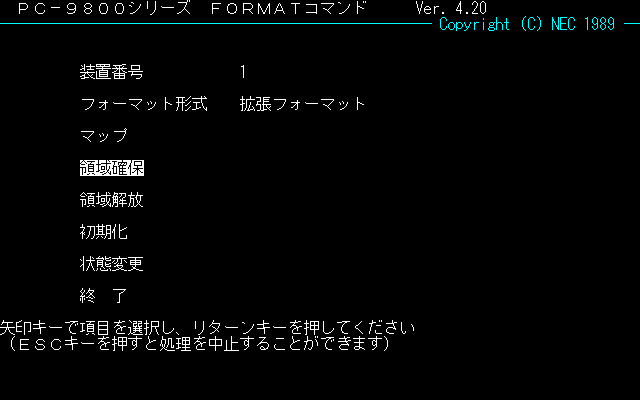
初期化の次は領域確保を選んでEnterを押します。

確保容量はWindowsで言うところのパーティションを分割するような設定になります。
ちなみにMS-DOS 3.3Aは270MBや540MBのHDDだと、128MBまでしか領域を確保できない制限があります。
MS-DOS 3.3Aのフルインストールとソフトで40MB、残りの容量は別のOSのインストールやファイル置き場とかに分割できますが、この説明ではそのまま128MBで確保します。
先頭シリンダはそのまま0001で設定。
シムテムは転送するにします。
ボリュームラベルは空白でいいです。
設定に間違いが無ければ実行を選んで領域確保に入ります。

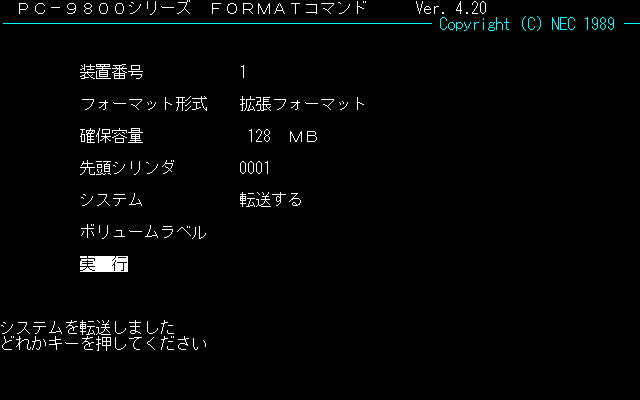
確保とシステムの転送が終了したらEnterを押します。

終了を選んでHDDの初期化は終わりです。

Enterを押してコマンドメニューに戻ります。

戻ったらMENUの終了でコマンドメニューを終了して、コマンドプロンプト画面にします。
システムディスクは抜かずにPC-9800を再起動します。
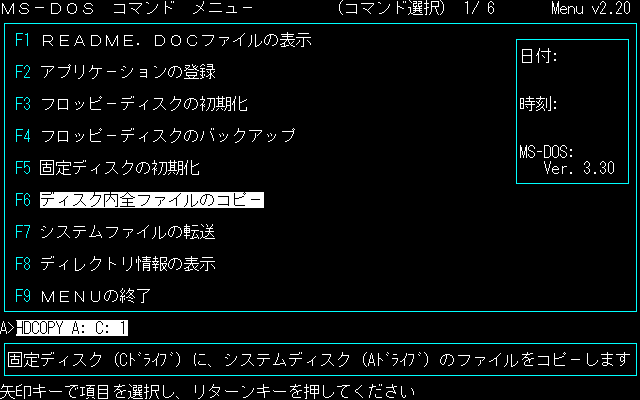
再起動したら今度はシステムディスクの中身をHDDへ転送します。
これがインストールになります。
コマンドメニューのディスク内全ファイルのコピーを選んでEnterを押します。

Enterを押すとインストール開始となります。
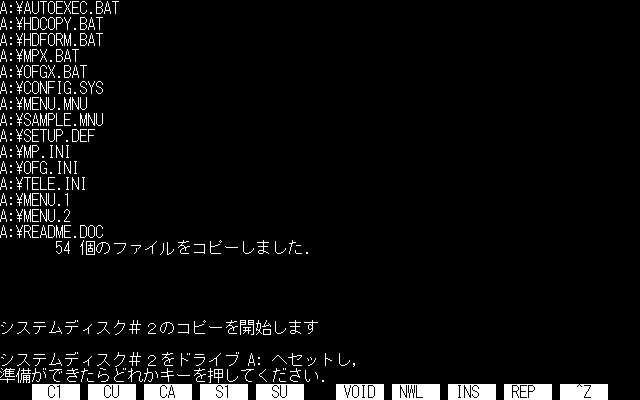
システムディスクの中身がHDDへ転送されていき、途中でシステムディスク#2、#3と交換します。

インストール完了です。
フロッピーディスクドライブからディスクを取り出しPC-9800を再起動します。

MS-DOS 3.30が選ばれた状態でEnterを押します。
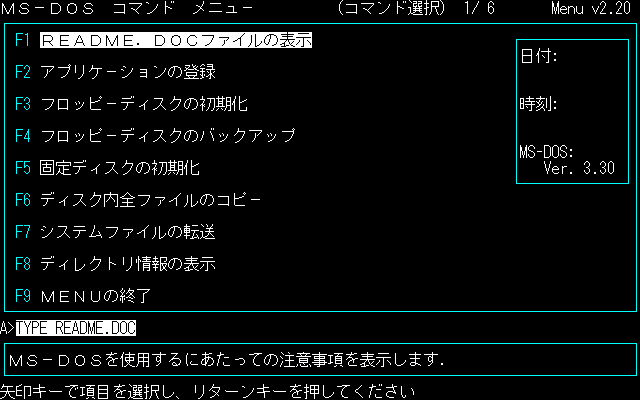
これでMS-DOSのインストールは終わりです。